Bu işlev, kopyalara, "Tarıh"
veya "Damga" gibi, orijinalde görüntülenmeyen bilgileri yazdırır.
Aşağıda belirtilen altı türdeki bilgileri yazdırabilirsiniz:
.png)
[Mühür]
diğer işlevlerle birleştiğinde:
| Birleştiği işlev adı | Yazdırma işlemi |
|---|---|
|
Kenar Boşluğu Kaydırma |
Damga içeriği, görüntü ile birlikte cilt payı genişliği kadar kaydırılır. |
|
Sekme Fotokopisi Ortalama |
Hareket eden bir fotokopi görüntüsünden farklı olarak, görüntü damgada ayarlanan konuma yazdırılacaktır. |
|
Çift Sayfa Fotokopi Kitap bölme Kart Film |
Her fotokopi sayfası için damga öğeleri yazdırılır. |
|
N-Üst |
Her orijinal sayfa için damga öğeleri yazdırılır. |
|
Kitapçık Kitap Fotokopi |
Derleme sırasında her sayfa için damga öğeleri yazdırılır. |
|
Kapaklar/Ayraçlar |
Öğenin yerleştirilen kapaklara ve parçalara yazdırılıp yazdırılmayacağını seçmek için damga ayarlarını kullanın. |
Orijinali yerleştirin.
Orijinali otomatik belge besleyicinin belge besleyici tablasına veya belge camına yerleştirin.[Diğerleri] tuşuna ve ardından [Mühür] tuşuna dokunun.
Yazdırılacak sekmeye dokunun ve formata dokunun.
[Metın] sekmesinin biçimi, önayarlı metin veya programlanabilir klavye kullanarak da girilebilir. sekmesine dokunduğunuzda, görüntülenen
sekme değişir.
sekmesine dokunduğunuzda, görüntülenen
sekme değişir.İstenen yazdırma konumunun tuşuna dokunun.
[1] - [6] arası tuşlardan herhangi birine dokunun.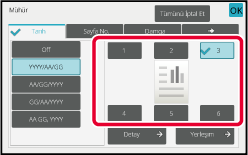
Kopyalama işlemini başlatmak için [Baslama] tuşuna dokunun.
Programlanabilir klavyeyi görüntülemek için, [Doğrudan Gırış]
sekmesinde [Metın] tuşuna dokunun.
Karakter girmek için programlanabilir klavyeyi kullanın.
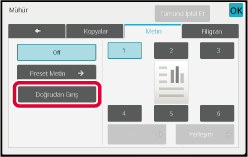
Önayarlı metinden biçim seçme
[Preset Metin] tuşuna dokunmanız, gereken baskı için kayıtlı
biçimlerden birini seçmenizi sağlar.
[Kaydet/Sıl] tuşuna dokunmanız, önayarlı metni düzenlemenizi,
silmenizi veya saklamanızı sağlar.
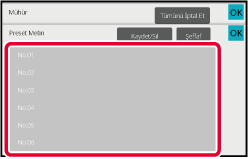
Bu işlev, fotokopi çekmek için makinede kayıtlı bir görüntüyü ekler.
Aşağıdaki iki tür özel görüntü mevcuttur.
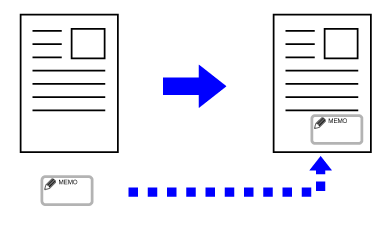
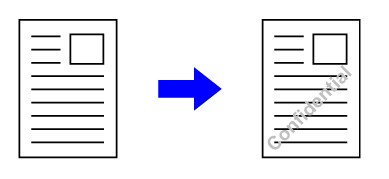
| Birlikte kullanılan işlev | Özel görüntü işlemleri |
|---|---|
|
Marj Kaydırma |
Orijinal görüntü ile aynı yönde kaydırır. |
|
Sıl |
Normal şekilde damga fotokopisi çeker. |
|
İki Sayfa Kopy |
Yaprağa göre damga fotokopisi çeker. |
|
Kitapçık |
Normal şekilde damga fotokopisi çeker. |
|
İş Oluştur |
Normal şekilde damga fotokopisi çeker. |
|
Paralel Kopya |
Paralel kopya temelinde. |
|
Kapaklari/ Ekleme |
Özel görüntü ayarı temelinde. |
|
Ayırıcı Sf |
Ayırıcı sayfalara baskı yapılmaz. |
|
Asetat Eklemeler |
Normal şekilde damga fotokopisi çeker. |
|
N-Üst |
Yaprağa göre damga fotokopisi çeker. |
|
Kıtap Kopyasi |
Normal şekilde damga fotokopisi çeker. |
|
Sekme Kopyasi |
Görüntü kaydırma ayarından bağımsız olarak normal şekilde damga fotokopisi çeker. |
|
Kart Atişi |
Yaprağa göre damga fotokopisi çeker. |
|
Kartvizit Kopyala |
Yaprağa göre Kartvizit Fotokopisi çeker. |
|
Yansima Görüntüsü |
Yansıma görüntü ters çevirme olmadan normal şekilde damga fotokopisi çeker. |
|
B/W Ters |
Bir görüntüyü, siyah beyaz ters olmadan normal şekilde yazdırır. Ancak, koyu bir arka plan üzerine yazdırılırken aşağıdaki koşul belirlenir. Özel damga: Beyaz basılır Özel filigran: Beyazlatılmadan yazdırılır. |
|
Tam Taşırma Kopya |
Normal şekilde damga fotokopisi çeker. |
|
Ortalama |
Ortalamadan, normal şekilde damga fotokopisi çeker. |
|
Mühür |
Damga menüsünde bir damga fotokopisi çeker. |
|
Foto Tekrar |
Bir arada kullanılamaz. |
|
Çoklu Sayfa Büyültme |
Bir arada kullanılamaz. |
|
Arkaplan Doku Baskisi |
Bir desen yazdırma ile damga fotokopisi çeker. |
|
Takip Bilgilerinin Yazdırılması |
Takip bilgilerinin yazdırılmasında bir mühür fotokopisi çeker. |
|
Anahat yinele |
Bir arada kullanılamaz. |
|
Görüntüyü konumla |
Görüntü Konumu ayarına bakılmaksızın, bir görüntüyü orijinal konumunda yazdırır. |
|
Kitap bölme |
Yaprağa göre damga fotokopisi çeker. |
Orijinali yerleştirin.
Orijinali otomatik belge besleyicinin belge besleyici tablasına veya belge camına yerleştirin.[Diğerleri] tuşuna ve ardından [Custom Image] tuşuna dokunun.
[Özel Damga] veya [Özel Filigran] tuşuna dokunun.
[Resim] tuşuna dokunup bir görüntü seçin.
Mevcut öğeler arasından gerekli küçük resimleri seçin.[Baskı Sayfası] veya [Yazdırma Konumu] ayarını yapın.
Ayarlar tamamlandıktan sonra, sırayla [OK] ve [Geri] tuşlarına dokunun.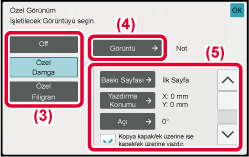
Kopyalama işlemini başlatmak için [Baslama] tuşuna dokunun.
Özel mühür ve özel filigranla ilgili ayarlar için, aşağıdaki
tabloya bakın.
Özel
damga için
| Baskı Sayfası |
Damga kopyalama için sayfaları belirtin. İlk Sayfa veya Tüm Sayfalar |
|---|---|
| Yazdırma Konumu |
Damga kopyalama için konum belirtin. |
| Print Angle |
Görüntünün köşesini belirleyin. 0 derece, -90 derece, 90 derece veya 180 derece |
Özel
filigran için
| Desen yazdir |
Görüntü filigran baskı desenini belirleyin. Saydam: Damga kopyalama için orijinal görüntüyü saydam yapar. Çakışma: Damga kopyalama için orijinal görüntüye eklenen filigranı saklar. |
|---|---|
|
Poz |
Filigranın pozunu dokuz düzeyden seçin. |
|
Baskı Sayfası |
Damga kopyalama için sayfaları belirtin. İlk Sayfa veya Tüm Sayfalar |
| Yazdırma Konumu |
Damga kopyalama için konum belirtin. |
| Print Angle |
Görüntünün köşesini belirleyin. 0 derece, -90 derece, 90 derece veya 180 derece |
Bu işlev, sayfalara fotokopi işinin ön ve
arka kapakları yerine geçen farklı türden bir kağıt ekler.
Kaynakların daha iyi gözükmesi için kapak kağıdını değiştirmek
istediğinizde faydalıdır.
Gerekirse, ayraç sayfası ayarlarını yapılandırın.
Ön kapak üzerine fotokopi çekme ve arka kapak ile beraber yerleştirme
Ön kapak olarak farklı türden bir kağıt yerleştirilir ve fotokopi
işinin sonuna bir arka kapak yerleştirilir.
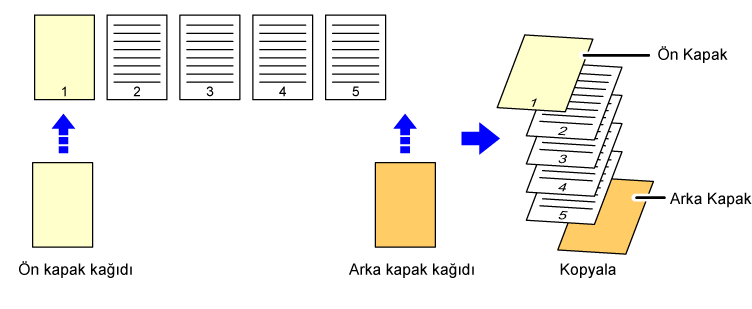
Aşağıda, altı 1 taraflı ve üç 2 taraflı orijinal sayfaya
belirtilen dört fotokopi modunda ön ve arka kapak eklenmesi incelenmektedir.
1
taraflı orijinallerin 1 taraflı fotokopisi
| Her kapak için koşulları ayarlama | Elde edilen fotokopiler | |
|---|---|---|
| Ön Kapak | Arka Kapak | |
|
Fotokopi yok |
Fotokopi yok |
 Fotokopilerin başına ve sonuna kapak sayfaları ekler. |
|
1 taraflı fotokopi |
Fotokopi yok |
 İlk orijinal sayfa üzerine ön kapak olarak 1 taraflı fotokopi çeker ve fotokopilerin arkasına bir arka kapak ekler. |
|
2 taraflı fotokopi |
Fotokopi yok |
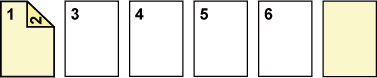 İlk ve ikinci orijinal sayfa üzerine ön kapak olarak 2 taraflı fotokopi çeker ve fotokopilerin arkasına bir arka kapak ekler. |
|
Fotokopi yok |
1 taraflı fotokopi |
 Fotokopilerin başlangıcına bir ön kapak ekler ve altıncı orijinal sayfaya arka kapak olarak 1 taraflı fotokopi çeker. |
|
Fotokopi yok |
2 taraflı fotokopi |
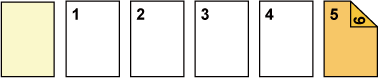 Fotokopilerin başlangıcına bir ön kapak ekler ve beşinci ve altıncı orijinal sayfalara arka kapak olarak 2 taraflı fotokopi çeker. |
|
1 taraflı fotokopi |
1 taraflı fotokopi |
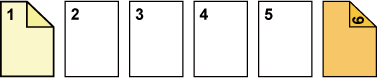 İlk orijinal sayfaya ön kapak olarak 1 taraflı fotokopi çeker ve ayrıca altıncı orijinal sayfaya arka kapak olarak 1 taraflı fotokopi çeker. |
|
1 taraflı fotokopi |
2 taraflı fotokopi |
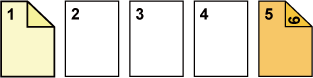 İlk orijinal sayfaya ön kapak olarak 1 taraflı fotokopi çeker ve ayrıca beşinci ve altıncı orijinal sayfalara arka kapak olarak 2 taraflı fotokopi çeker. |
|
2 taraflı fotokopi |
1 taraflı fotokopi |
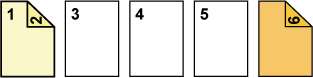 İlk ve ikinci orijinal sayfalara ön kapak olarak 2 taraflı fotokopi çeker ve ayrıca altıncı orijinal sayfaya arka kapak olarak 1 taraflı fotokopi çeker. |
|
2 taraflı fotokopi |
2 taraflı fotokopi |
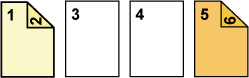 İlk ve ikinci orijinal sayfalara ön kapak olarak 2 taraflı
fotokopi çeker ve ayrıca beşinci ve altıncı orijinal sayfalara arka
kapak olarak 2 taraflı fotokopi çeker. |
2
taraflı orijinallerin 1 taraflı fotokopisi
| Her kapak için koşulları ayarlama | Elde edilen fotokopiler | |
|---|---|---|
| Ön Kapak | Arka Kapak | |
|
Fotokopi yok |
Fotokopi yok |
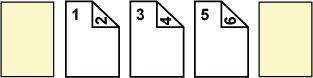 Fotokopilerin başına ve sonuna kapak sayfaları ekler. |
|
1 taraflı fotokopi |
Fotokopi yok |
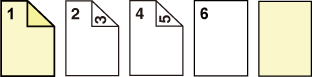 İlk orijinal sayfaya ön kapak olarak 1 taraflı fotokopi çeker ve ayrıca altıncı orijinal sayfaya 1 taraflı fotokopi çeker. Fotokopilerin sonuna kapak sayfaları yerleştirir. |
|
2 taraflı fotokopi |
Fotokopi yok |
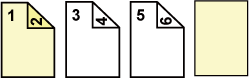 İlk ve ikinci orijinal sayfa üzerine ön kapak olarak 2 taraflı fotokopi çeker ve fotokopilerin arkasına bir arka kapak ekler. |
|
Fotokopi yok |
1 taraflı fotokopi |
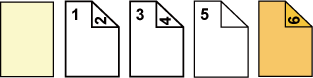 Fotokopilerin başlangıcına bir ön kapak ekler ve altıncı orijinal sayfaya arka kapak olarak 1 taraflı fotokopi çeker. Beşinci orijinal sayfaya 1 taraflı fotokopi çekilir. |
|
Fotokopi yok |
2 taraflı fotokopi |
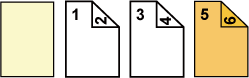 Fotokopilerin başlangıcına bir ön kapak ekler ve beşinci ve altıncı orijinal sayfalara arka kapak olarak 2 taraflı fotokopi çeker. |
|
1 taraflı fotokopi |
1 taraflı fotokopi |
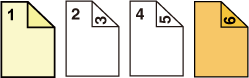 İlk orijinal sayfaya ön kapak olarak 1 taraflı fotokopi çeker ve ayrıca altıncı orijinal sayfaya arka kapak olarak 1 taraflı fotokopi çeker. |
|
1 taraflı fotokopi |
2 taraflı fotokopi |
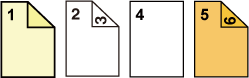 İlk orijinal sayfaya ön kapak olarak 1 taraflı fotokopi çeker ve ayrıca beşinci ve altıncı orijinal sayfalara arka kapak olarak 2 taraflı fotokopi çeker. |
|
2 taraflı fotokopi |
1 taraflı fotokopi |
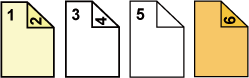 İlk ve ikinci orijinal sayfalara ön kapak olarak 2 taraflı fotokopi çeker ve ayrıca altıncı orijinal sayfaya arka kapak olarak 1 taraflı fotokopi çeker. Beşinci orijinal sayfaya 1 taraflı fotokopi çekilir. |
|
2 taraflı fotokopi |
2 taraflı fotokopi |
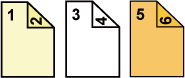 İlk ve ikinci orijinal sayfalara ön kapak olarak 2 taraflı fotokopi çeker ve ayrıca beşinci ve altıncı orijinal sayfalara arka kapak olarak 2 taraflı fotokopi çeker. |
1
taraflı orijinallerin 2 taraflı fotokopisi
| Her kapak için koşulları ayarlama | Elde edilen fotokopiler | |
|---|---|---|
| Ön Kapak | Arka Kapak | |
|
Fotokopi yok |
Fotokopi yok |
 Fotokopilerin başına ve sonuna kapak sayfaları ekler. |
|
1 taraflı fotokopi |
Fotokopi yok |
 İlk orijinal sayfa üzerine ön kapak olarak 1 taraflı fotokopi çeker ve fotokopilerin arkasına bir arka kapak ekler. |
|
2 taraflı fotokopi |
Fotokopi yok |
 İlk ve ikinci orijinal sayfa üzerine ön kapak olarak 2 taraflı fotokopi çeker ve fotokopilerin arkasına bir arka kapak ekler. |
|
Fotokopi yok |
1 taraflı fotokopi |
 Fotokopilerin başlangıcına bir ön kapak ekler ve altıncı orijinal sayfaya arka kapak olarak 1 taraflı fotokopi çeker. |
|
Fotokopi yok |
2 taraflı fotokopi |
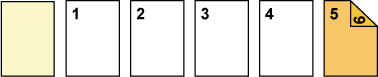 Fotokopilerin başlangıcına bir ön kapak ekler ve beşinci ve altıncı orijinal sayfalara arka kapak olarak 2 taraflı fotokopi çeker. |
|
1 taraflı fotokopi |
1 taraflı fotokopi |
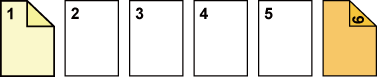 İlk orijinal sayfaya ön kapak olarak 1 taraflı fotokopi çeker ve ayrıca altıncı orijinal sayfaya arka kapak olarak 1 taraflı fotokopi çeker. |
|
1 taraflı fotokopi |
2 taraflı fotokopi |
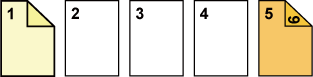 İlk orijinal sayfaya ön kapak olarak 1 taraflı fotokopi çeker ve ayrıca altıncı orijinal sayfaya arka kapak olarak 2 taraflı fotokopi çeker. |
|
2 taraflı fotokopi |
1 taraflı fotokopi |
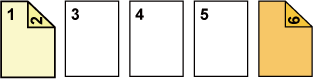 İlk ve ikinci orijinal sayfalara ön kapak olarak 2 taraflı fotokopi çeker ve ayrıca altıncı orijinal sayfaya arka kapak olarak 1 taraflı fotokopi çeker. |
|
2 taraflı fotokopi |
2 taraflı fotokopi |
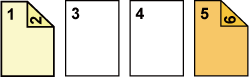 İlk ve ikinci orijinal sayfalara ön kapak olarak 2 taraflı fotokopi çeker ve ayrıca beşinci ve altıncı orijinal sayfalara arka kapak olarak 2 taraflı fotokopi çeker. |
2
taraflı orijinallerin 2 taraflı fotokopisi
| Her kapak için koşulları ayarlama | Elde edilen fotokopiler | |
|---|---|---|
| Ön Kapak | Arka Kapak | |
|
Fotokopi yok |
Fotokopi yok |
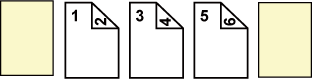 Fotokopilerin başına ve sonuna kapak sayfaları ekler. |
|
1 taraflı fotokopi |
Fotokopi yok |
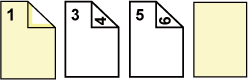 İlk orijinal sayfa üzerine ön kapak olarak 1 taraflı fotokopi çeker ve fotokopilerin arkasına bir arka kapak ekler. *İkinci orijinal sayfasının fotokopisi çekilmez. |
|
2 taraflı fotokopi |
Fotokopi yok |
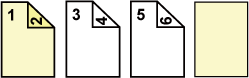 İlk ve ikinci orijinal sayfa üzerine ön kapak olarak 2 taraflı fotokopi çeker ve fotokopilerin arkasına bir arka kapak ekler. |
|
Fotokopi yok |
1 taraflı fotokopi |
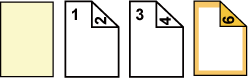 Fotokopilerin başlangıcına bir ön kapak ekler ve altıncı orijinal sayfaya arka kapak olarak 1 taraflı fotokopi çeker. * Beşinci orijinal sayfasının fotokopisi çekilmez. |
|
Fotokopi yok |
2 taraflı fotokopi |
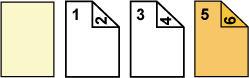 Fotokopilerin başlangıcına bir ön kapak ekler ve beşinci ve altıncı orijinal sayfalara arka kapak olarak 2 taraflı fotokopi çeker. |
|
1 taraflı fotokopi |
1 taraflı fotokopi |
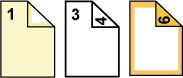 İlk orijinal sayfaya ön kapak olarak 1 taraflı fotokopi çeker ve ayrıca altıncı orijinal sayfaya arka kapak olarak 1 taraflı fotokopi çeker. İkinci ve beşinci orijinal sayfaların fotokopisi çekilmez. |
|
1 taraflı fotokopi |
2 taraflı fotokopi |
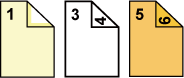 İlk orijinal sayfaya ön kapak olarak 1 taraflı fotokopi çeker ve ayrıca beşinci ve altıncı orijinal sayfalara arka kapak olarak 2 taraflı fotokopi çeker. * İkinci orijinal sayfasının fotokopisi çekilmez. |
|
2 taraflı fotokopi |
1 taraflı fotokopi |
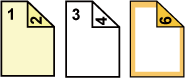 İlk ve ikinci orijinal sayfalara ön kapak olarak 2 taraflı fotokopi çeker ve ayrıca altıncı orijinal sayfaya arka kapak olarak 1 taraflı fotokopi çeker. * Beşinci orijinal sayfasının fotokopisi çekilmez. |
|
2 taraflı fotokopi |
2 taraflı fotokopi |
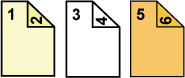 İlk ve ikinci orijinal sayfalara ön kapak olarak 2 taraflı fotokopi çeker ve ayrıca beşinci ve altıncı orijinal sayfalara arka kapak olarak 2 taraflı fotokopi çeker. |
Orijinalleri otomatik belge besleyicinin belge besleyici tablasına yerleştirin.
OTOMATİK BELGE BESLEYİCİ[Diğerleri] tuşuna, sonra [Kapaklari/ Ekleme] tuşuna dokunun.
[Ön Kapak] tuşuna, sonra [On] tuşuna dokunun.
Arka kapak eklerken [Arka Kapak] tuşuna ve [On] tuşuna dokunun.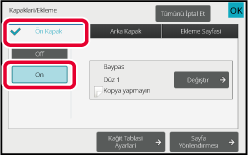
[Değıştır] tuşuna dokunun.
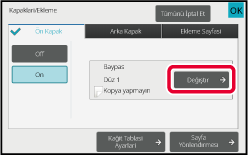
Ön kapak sayfasının kopyalama ayarlarını yapın.
Sadece kapak yerleştirirken, [Kopya yapmayın] tuşuna dokunun.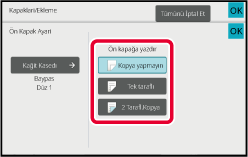
Kopyalama işlemini başlatmak için [Baslama] tuşuna dokunun.
Bu işlev, belirli bir sayfaya ayraç sayfası
olarak özel bir sayfa ekler.
8 tür ayraç sayfası bulunur Ayraç konumları belirtilebilir.
Gerekirse, kapak yerleştirin.
Örnek:
Sayfa 3 ve 5'ten sonra sayfa yerleştirme
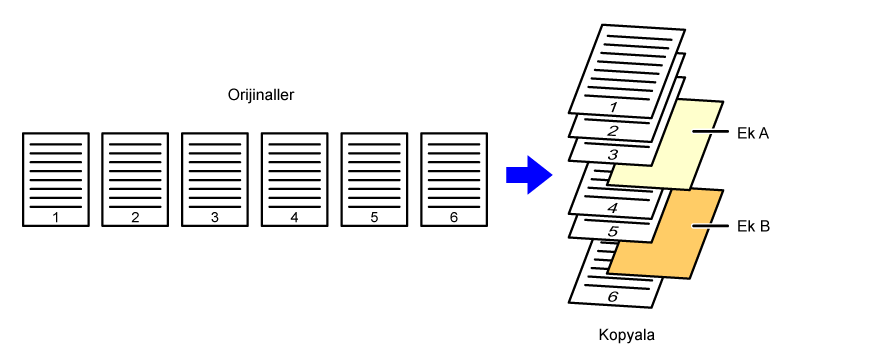
Aşağıdaki örneklerde, iki fotokopi modunda altı 1 taraflı
orijinale veya üç 2 taraflı orijinale ekleme sayfalarının eklenmesi gösterilmiştir.
1
taraflı orijinal fotokopisi
| Ayraç sayfası ayar koşulları |
Elde edilen fotokopiler | |
|---|---|---|
| 1 taraflı fotokopi modunda ayraç sayfası yerleştirme |
2 taraflı fotokopi modunda ayraç sayfası yerleştirme |
|
|
Fotokopi yok |
 Fotokopilerin ikinci ve üçüncü sayfaları arasına bir ekleme sayfası ekler. |
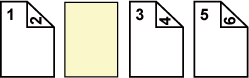 |
|
1 taraflı fotokopi |
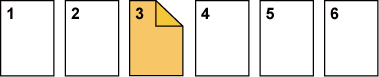 Üçüncü orijinal sayfanın 1 taraflı fotokopisini ekleme sayfasına çeker. |
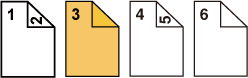 |
|
2 taraflı fotokopi |
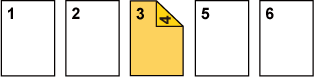 Üçüncü ve dördüncü orijinal sayfaların 2 taraflı fotokopisini ekleme sayfasına çeker. |
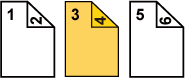 |
2
taraflı orijinal fotokopisi
| Ayraç sayfası ayar koşulları |
Elde edilen fotokopiler | |
|---|---|---|
| 1 taraflı fotokopi modunda ayraç sayfası yerleştirme |
2 taraflı fotokopi modunda ayraç sayfası yerleştirme |
|
|
Fotokopi yok |
 Fotokopilerin ikinci ve üçüncü sayfaları arasına bir ekleme sayfası ekler. |
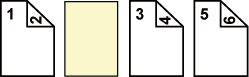 |
|
1 taraflı fotokopi |
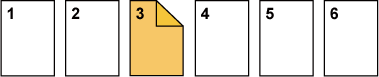 Üçüncü orijinal sayfanın 1 taraflı fotokopisini ekleme sayfasına çeker. |
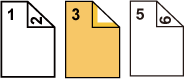 * Dördüncü orijinal sayfasının fotokopisi çekilmez. |
|
2 taraflı fotokopi |
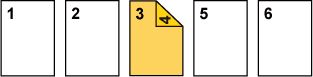 Üçüncü ve dördüncü orijinal sayfaların 2 taraflı fotokopisini ekleme sayfasına çeker. |
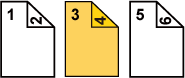 |
Orijinalleri otomatik belge besleyicinin belge besleyici tablasına yerleştirin.
OTOMATİK BELGE BESLEYİCİ[Diğerleri] tuşuna, sonra [Kapaklari/ Ekleme] tuşuna dokunun.
[Ekleme Sayfasi] sekmesine dokunun.
[Ekleme Tıpı A] tuşuna dokunun ve ekleme sayfası görüntüleme tuşuna dokunun.
B'den H'ye kadar ekleme tiplerinin ayarları, Ekleme Tipi A ayarlarıyla aynıdır.Sayısal tuşları kullanarak sayfa eklemek istediğiniz sayfanın numarasını girin ve ardından [Gır] tuşuna dokunun.
Toplam ayraç sayfası sayısı, [Gır] tuşunun yanında görüntülenir. Ayraç sayfası sayısı için bu adımları tekrar edin.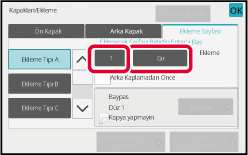
[Değıştır] tuşuna dokunun.
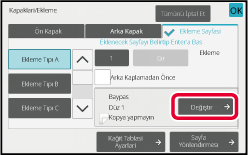
Sadece ayraç sayfası A'yı yerleştirirken, [Kopya yapmayın] tuşuna dokunun.
Ayraç sayfası A üzerine fotokopi çekerken, [Tek taraflı] veya [2 Tarafl.Kopya] tuşuna dokunun.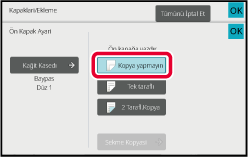
Kopyalama işlemini başlatmak için [Baslama] tuşuna dokunun.
[Diğerleri] tuşuna, sonra [Kapaklari/ Ekleme] tuşuna dokunun.
[Sayfa Yönlendırmesı] tuşuna dokunun.
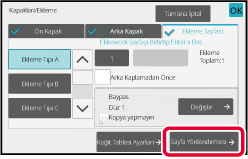
Sayfa düzenini kontrol edin.
Sayfa düzenini kontrol ettikten sonra bu işten çıkmak için, [OK] tuşuna dokunun.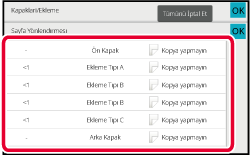
Kapak veya ekleme sayfası ayarlarını değiştirin.
Kapak için, fotokopi modunu seçebilirsiniz.Bir şeffaf film üzerine fotokopi çekerken,
statik elektrik nedeniyle yapraklar birbirine yapışabilir.
Şeffaf ayraç işlevi, birbirlerine yapışmalarını engellemek
için şeffaf film yaprakları arasında bir kağıt yaprağının otomatik olarak
eklenmesi için kullanılabilir.
Ayrıca, ayraç sayfaları üzerine fotokopi çekilmesi de mümkündür.
.png)
Saydam filmi baypas tablasına veya tabla 4'e yükleyin.
Baypas tablasına kağıt yüklerken, kağıdı basılı yüzü aşağı gelecek şekilde yerleştirin. Tabla 4'e kağıt yüklerken, kağıdı basılı yüzü yukarı gelecek şekilde yerleştirin.Orijinali yerleştirin.
Orijinali otomatik belge besleyicinin belge besleyici tablasına veya belge camına yerleştirin.[Diğerleri] tuşuna, sonra [Asetat Eklemeler] tuşuna dokunun.
[On] tuşuna dokunun.
Ayraç sayfaları üzerine fotokopi çekerken, [Insertler üzerine de Kopya yapın] onay kutusuna dokunarak haline getirin.
haline getirin.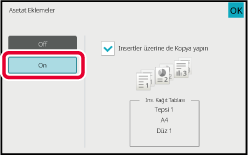
Kopyalama işlemini başlatmak için [Baslama] tuşuna dokunun.
Version 04a / bp70m90_usr_04a_tr